FTTHE8C家庭网关宽带上网设置指南Word文档下载推荐.docx
《FTTHE8C家庭网关宽带上网设置指南Word文档下载推荐.docx》由会员分享,可在线阅读,更多相关《FTTHE8C家庭网关宽带上网设置指南Word文档下载推荐.docx(12页珍藏版)》请在冰点文库上搜索。
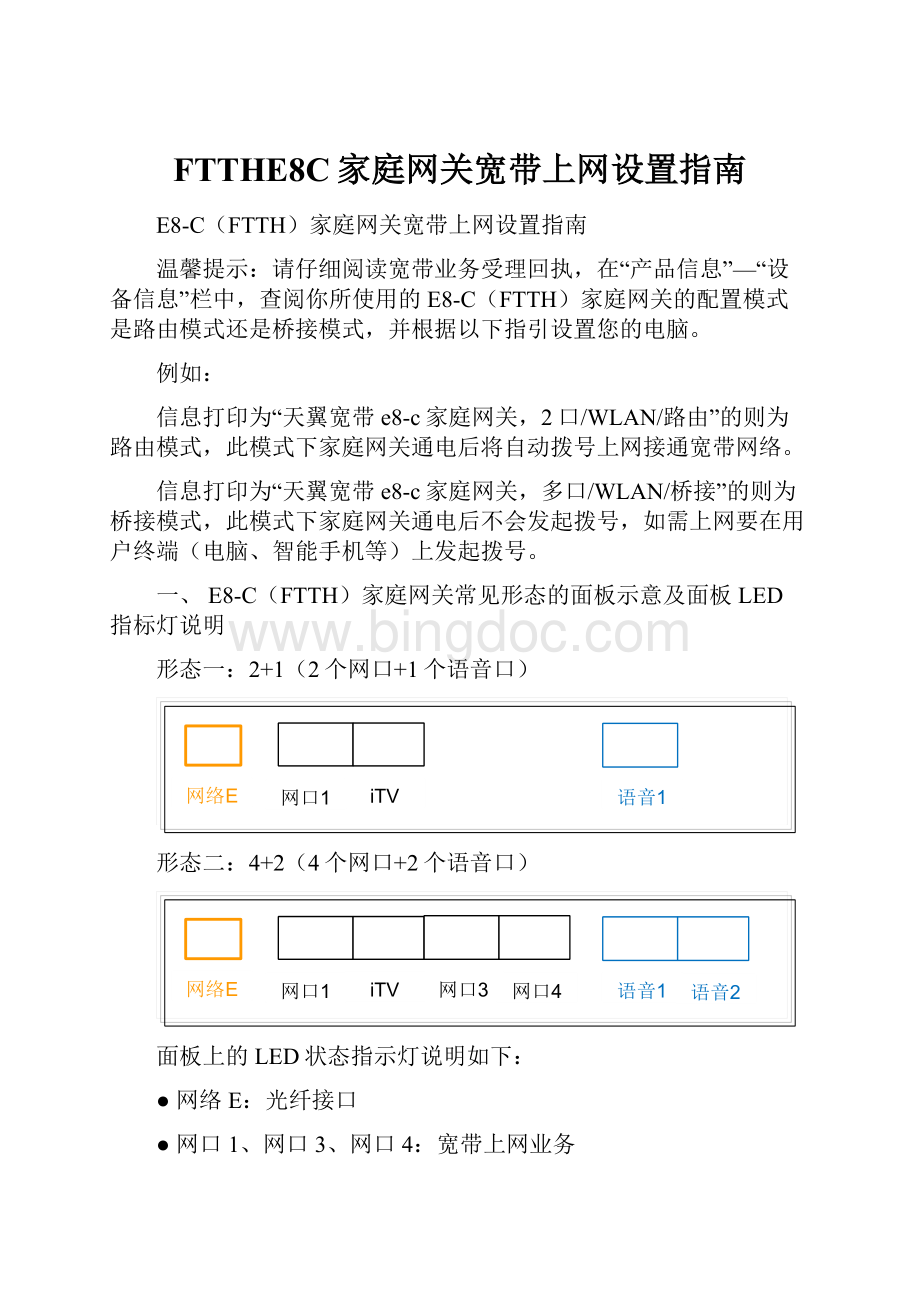
形态一:
2+1(2个网口+1个语音口)
形态二:
4+2(4个网口+2个语音口)
面板上的LED状态指示灯说明如下:
●网络E:
光纤接口
●网口1、网口3、网口4:
宽带上网业务
●iTV:
视频业务
●语音2、语音1:
语音业务,下接电话机
●光信号:
指示光路的工作状态
●电源:
指示电源工作状态
二、WindowsXP的宽带上网设置方法
(一)路由模式下上网设置
第1步:
用网线将电脑连接至家庭网关的网口1。
第2步:
打开家庭网关。
第3步:
打开电脑,电脑启动完毕后,作如下操作:
(1)在状态栏右下角,用鼠标左键双击“本地连接”图标,弹出窗口如下:
(2)点击“属性”按钮,选中“Internet协议(TCP/IP)”,如下所示:
(3)点击“属性”按钮,选择“自动获得IP地址(O)”和“自动获得DNS服务器地址(B)这2个选项,如下所示:
(4)按“确定”按钮,宽带上网设置配置完毕。
(二)桥接模式下的上网设置
方法一:
使用windowsXP自带拨号软件
(1)打开菜单“开始”“控制面板”“网络连接”
(2)打开“文件”“新建连接(N)”“新建连接向导”
(3)点击“下一步”,选择“连接到Internet(C)
(4)点击“下一步”,选择“手动设置我的连接(M)
(5)点击“下一步”,选择“用要求用户名和密码的宽带连接来连接(U)”
(6)点击“下一步”,在“ISP名称(A)”下边的空白档中输入一个便于客户自己记忆的名称,如MyCT
(7)点击“下一步”,在宽带业务受理单中找到中国电信为您分配的上网帐号及密码,分别填入“Internet帐户信息”中的“用户名(U)”、“密码(P)”、“确认密码(C)”3个空白档中,如下图所示:
(8)点击“下一步”,点击“完成”,如下图所示:
(9)点击“连接”,拨号成功,宽带上网联通完毕。
方法二:
您也可选择使用中国电信提供的天翼宽带客户端以及其他第三方软件拨号上网,具体方法请参考相应的软件设置指南。
三、Windows7的宽带上网方法
(一)家庭网关为路由模式下的上网设置
(1)打开菜单“开始”“控制面板”“网络和Internet”下的“查看网络状态和任务”
(2)在如下窗口中点击打开“本地连接”
(3)出现“本地连接状态”窗口,点击“属性”按钮。
(4)出现如下对话窗口,按图中的红色框所示依次选中,点击“确定”按钮,宽带上网开通完毕。
(二)家庭网关为桥接模式下的上网设置
使用windows7自带拨号软件
(1)打开菜单“开始”“控制面板”“网络和Internet”下的“连接到Internet”
(2)点击“连接到Internet”“创建新连接(C)”“下一步”
(3)点击“下一步”,选择“宽带(PPPoE)(R)”
(4)点击“宽带(PPPoE)(R)”,在如下所示窗口的“用户名(U)”和“密码(P)”框中分别输入宽带帐号和宽带帐号密码,点击“连接”。
(5)电脑出现如下窗口,点击“连接”。
拨号成功,宽带上网开通完毕。
四、E8-C(FTTH)家庭网关WIFI默认的SSID和密码
上部底部
五、不带WiFi的路由模式E8-C(FTTH)家庭网关外接无线路由器的使用方法
图中缩写说明:
noWiFi:
不带WiFi
Routed-FTTHE8-C:
路由模式E8-C(FTTH)家庭网关
AP:
无线路由器
Routed-AP:
路由模式的无线路由器
Bridged-AP:
桥接模式的无线路由器
场景一:
家庭网关与路由模式的无线路由器(Routed-AP)联接使用方法
连接方式二:
家庭网关与桥接模式的无线路由器联接使用方法